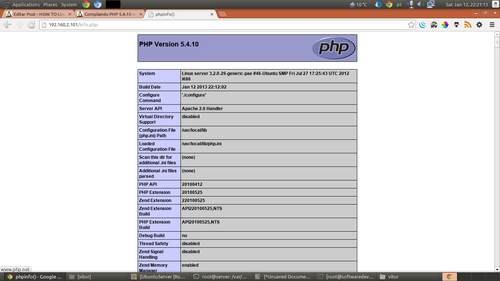Compilando PHP 5.4.X no Debian/Ubuntu
Publicado por Vitor Luis em 25/02/2013
[ Hits: 45.521 ]
Blog: http://howtolinux.com.br/
Compilando PHP 5.4.X no Debian/Ubuntu
Vou ensinar aqui como compilar o PHP 5.4 no Debian e Ubuntu. São passos simples, que até um usuário iniciante pode seguir e conseguir fazer a compilação.
O que precisamos é somente ter acesso à Internet.
Então, vamos lá.
Instalando bibliotecas necessárias
Para fazermos a compilação, devemos ter algumas bibliotecas instaladas no nosso sistema, e também os headers dessas bibliotecas.Devemos também ter instalado o MySQL e o PostgreSQL para compilarmos junto o suporte do PHP para esses SGBDs.
Segue uma lista de bibliotecas que iremos instalar:
- libxml2;
- libreadline6;
- libpng12;
- libfreetype6;
- curl;
- zlib;
- libbz2;
- libJpeg6;
- libltdl;
- libtidy;
- libxslt1;
- libzip1;
- libmcrypt4;
- libsnmp;
- gettext;
- tcl8.5;
- libcairo2;
- libxpm;
- librsvg2;
- libpq;
- libmysqlclient.
Segue o comando de instalação das bibliotecas:
# apt-get install libxml2 libxml2-dev libreadline6 libreadline6-dev libpng12-0 libpng12-dev libfreetype6 libfreetype6-dev curl libcurl4-openssl-dev libcurl3 libcurl3-gnutls zlib1g zlib1g-dev libbz2-dev libjpeg62 libjpeg62-dev libltdl-dev libtidy-dev libxslt1-dev libzip1 libzip-dev libmcrypt4 libmcrypt-dev libsnmp-base libsnmp-dev gettext tcl8.5 tcl8.5-dev tk8.5 libcairo2 libcairo2-dev libxpm-dev librsvg2-dev libpq-dev libmysqlclient-dev -y
Além dessas bibliotecas devemos também instalar alguns pacotes do Apache. Segue o comando de instalação:
# apt-get install apache2-mpm-prefork apache2-prefork-dev apache2-utils apache2.2-bin apache2.2-common -y
Nas distribuições baseadas no Ubuntu não há o link simbólico para as bibliotecas "libxpm.so" e "libmysqlclient.so". Caso esses links não existam em seu sistema, você pode fazer isso:
Obs.: Substitua "$ARCH" por sua arquitetura (i386 ou amd64).
# ln -s /usr/lib/$ARCH-linux-gnu/libXpm.so.4 /usr/lib/libXpm.so
# ln -s /usr/lib/$ARCH-linux-gnu/libXpm.so.4 /usr/lib/libXpm.so.4
# ln -s /usr/lib/$ARCH-linux-gnu/libXpm.a /usr/lib/libXpm.a
# ln -s /usr/lib/$ARCH-linux-gnu/libmysqlclient.so /usr/lib/libmysqlclient.so
# ln -s /usr/lib/$ARCH-linux-gnu/libmysqlclient.so.18 /usr/lib/libmysqlclient.so.18
# ln -s /usr/lib/$ARCH-linux-gnu/libmysqlclient.a /usr/lib/libmysqlclient.a
Agora vamos para o próximo passo, que é a compilação e instalação.
Baixando, compilando e instalando
Depois de configurarmos as bibliotecas necessárias, vamos compilar e instalar o PHP.Primeiramente vamos baixar e descompactar o PHP:
wget http://br1.php.net/distributions/php-5.4.10.tar.gz
tar -zxvf php-5.4.10.tar.gz
$ cd php-5.4.10.tar.gz
Agora nós devemos rodar o ./configure. Segue, ativando as principais opções:
./configure -with-apxs2=/usr/bin/apxs2 -with-mysql=/usr -with-mysqli=/usr/bin/mysql_config -with-pgsql=/usr -with-tidy=/usr -with-curl=/usr/bin -with-curlwrappers -with-openssl-dir=/usr -with-zlib-dir=/usr -enable-mbstring -with-xpm-dir=/usr -with-pdo-pgsql=/usr -with-pdo-mysql=/usr -with-xsl=/usr -with-xmlrpc -with-iconv-dir=/usr -with-snmp=/usr -enable-exif -enable-calendar -with-bz2=/usr -with-mcrypt=/usr -with-gd -with-jpeg-dir=/usr -with-png-dir=/usr -with-zlib-dir=/usr -with-freetype-dir=/usr -enable-mbstring -enable-zip -with-pear --with-config-file-path=/usr/local/lib --enable-sockets
Se o configure rodar corretamente, bastará compilar e instalar:
make
# make -i install
Vamos copiar o "php.ini" para o local correto:
# cp php.ini-development /usr/local/lib/php.ini
Agora devemos modificar algumas configurações do Apache. Vamos para o próximo passo.
Configurando o Apache
Depois da compilação e instalação do PHP devemos modificar algumas configurações do Apache.Obs.: executar os comandos como root.
Devemos criar um arquivo de configuração para fazer o load da biblioteca "libphp5.so":
# cd /etc/apache2/mods-available
# touch php5.load
# echo "LoadModule php5_module /usr/lib/apache2/modules/libphp5.so" > php5.load
Depois do arquivo de load da biblioteca devemos criar outro arquivo de configuração para os MIME types do PHP:
# touch php5.conf
# echo "AddType application/x-httpd-php .php .phtml .php3\n" > php5.conf
# echo "AddType application/x-httpd-php-source .phps" >> php5.conf
Agora devemos habilitar o módulo do PHP:
# a2enmod php5
Após isso, devemos reiniciar o Apache:
# service apache2 restart
Com isso já temos o PHP corretamente instalado e configurado em nosso computador!
Conclusão
Para fazer um teste criaremos uma página com o seguinte conteúdo:phpinfo();
?>
Se em sua tela aparecer algo como isso: O PHP foi instalado corretamente!
Qualquer dúvida ou sugestão, postem nos comentários.
Esta dica também está disponível em meu blog, segue o link:
Obrigado pela atenção, pessoal.
Abraços!
Shell script - Variáveis especiais
Manipulação de strings no bash
Compartilhamento no Samba com permissão de grupo
Instalando o PostgreSQL e pgAdmin3 no Ubuntu
Como instalar uma impressora térmica ARGOX OS214 no Linux
Show de bola brother!
mas notei, que o o pdo pro mysql, nao vem instalado...
mas para o sqlite, vem.
você sabe como faço para instalar o pdo para o mysql?
valeu
Show de bola ! Parabéns pelo artigo, me ajudou muito e deve ajudar muitas pessoas também ...
Vitor, tudo bem?
Muito obrigado pela sua disposição em distribuir conhecimento.
Eu tentei instalar os pacotes que você recomendou. Três deles, todavia, não foram instalados.
As libraries libreadline6 e libpng12 não estão disponíveis. Mas a linha de comando informa que seus conteúdos estão referenciados em outro pacote.
A library libzip1 não foi encontrada.
Estou rodando o Ubuntu Versão 18.04.1.
Tem alguma sugestão para o problema?
Agradecido, despeço-me.
Abraços.
Patrocínio
Destaques
Artigos
Cirurgia para acelerar o openSUSE em HD externo via USB
Void Server como Domain Control
Modo Simples de Baixar e Usar o bash-completion
Monitorando o Preço do Bitcoin ou sua Cripto Favorita em Tempo Real com um Widget Flutuante
Dicas
Como fazer a conversão binária e aplicar as restrições no Linux
Como quebrar a senha de um servidor Linux Debian
Como bloquear pendrive em uma rede Linux
Um autoinstall.yaml para Ubuntu com foco em quem vai fazer máquina virtual
Instalar GRUB sem archinstall no Arch Linux em UEFI Problemático
Tópicos
Top 10 do mês
-

Xerxes
1° lugar - 148.168 pts -

Fábio Berbert de Paula
2° lugar - 67.890 pts -

Mauricio Ferrari
3° lugar - 21.432 pts -

Buckminster
4° lugar - 20.940 pts -

Alberto Federman Neto.
5° lugar - 19.404 pts -

edps
6° lugar - 19.110 pts -

Daniel Lara Souza
7° lugar - 18.732 pts -

Andre (pinduvoz)
8° lugar - 17.268 pts -

Alessandro de Oliveira Faria (A.K.A. CABELO)
9° lugar - 16.063 pts -

Diego Mendes Rodrigues
10° lugar - 14.183 pts